dblab 


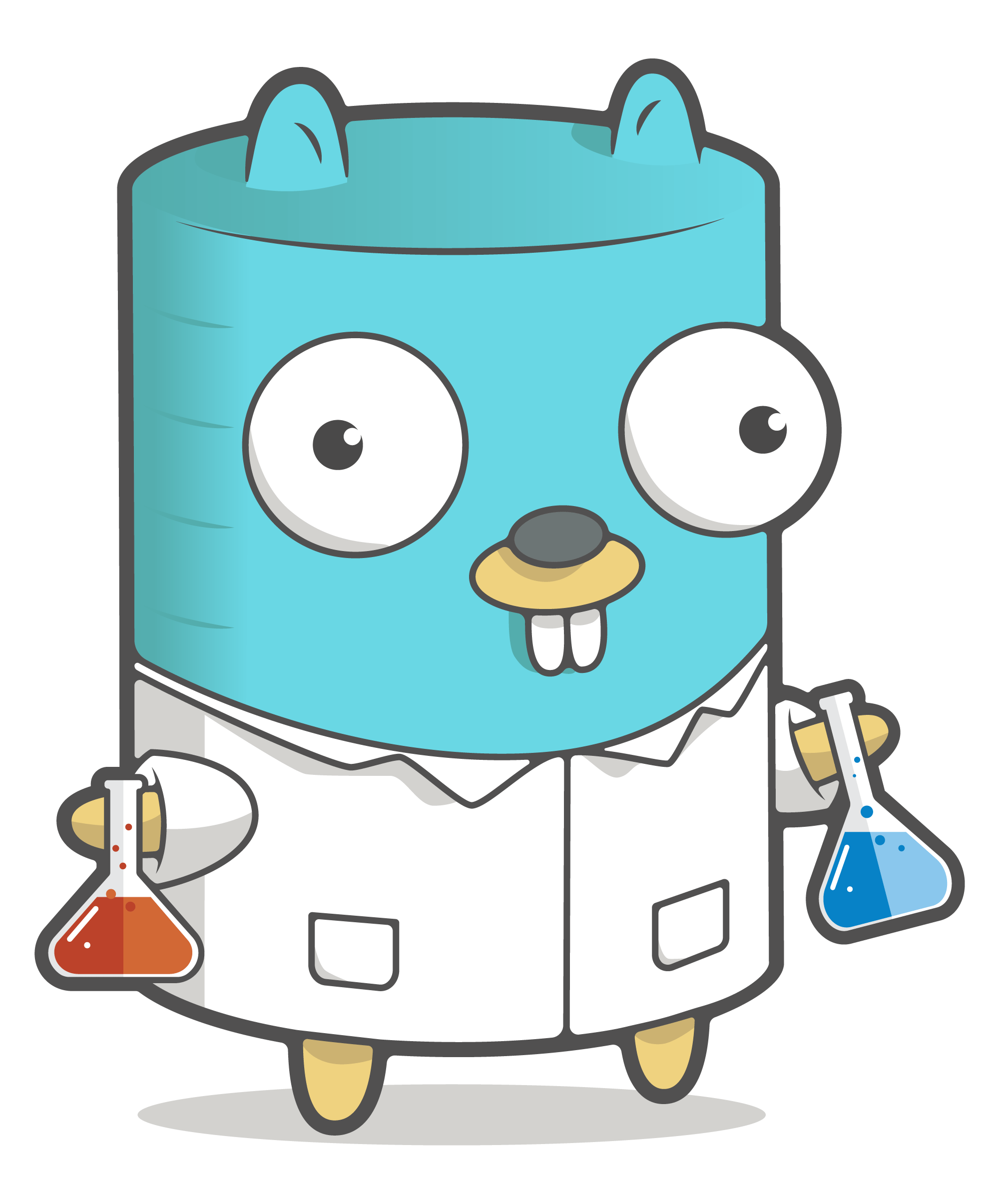
PostgreSQL、MySQL、SQLite3、Oracle和SQL Server的交互式客户端。
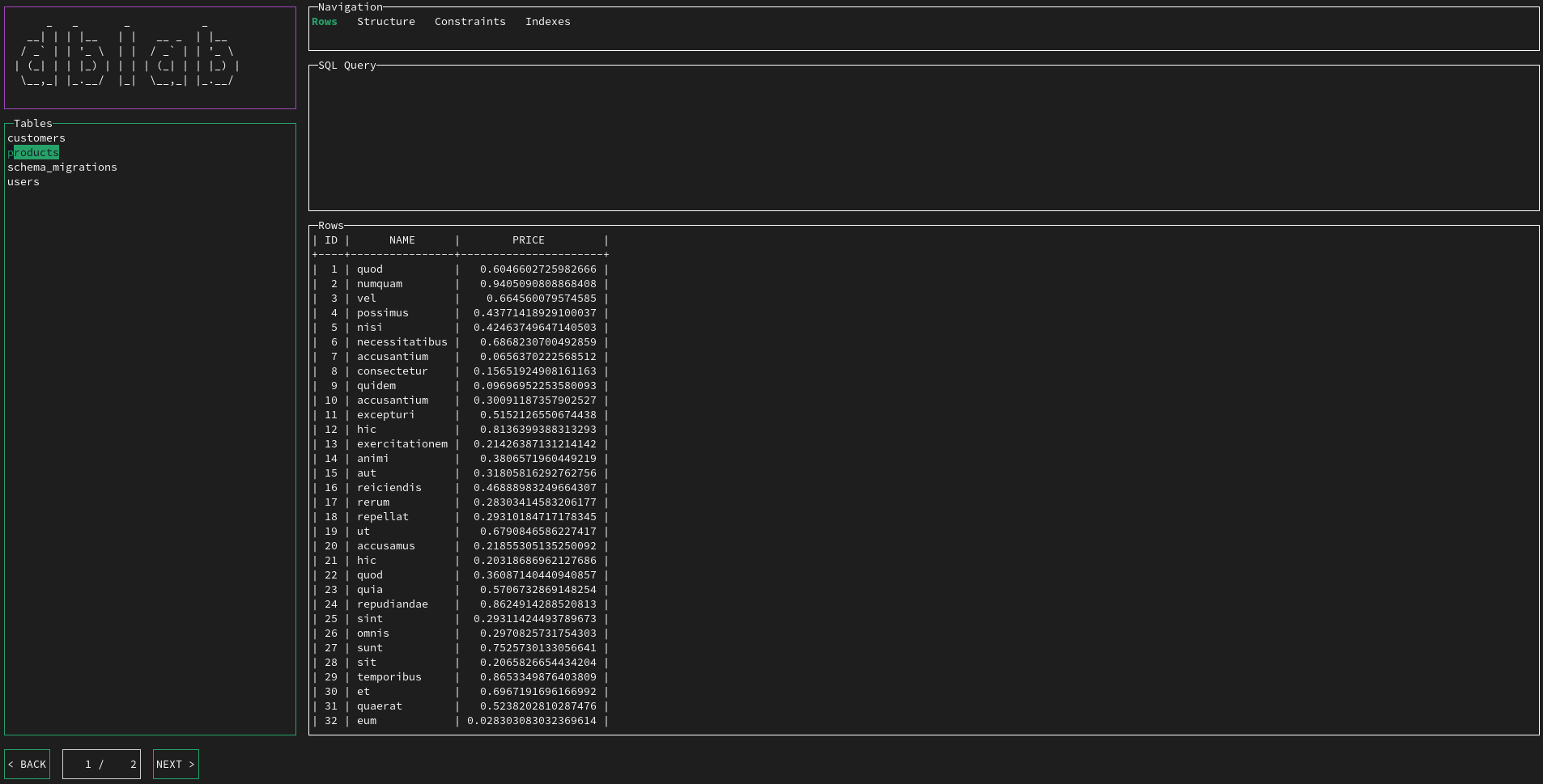
文档: https://dblab.danvergara.com
目录
概述
dblab是一个快速轻量的交互式终端UI应用程序,用于PostgreSQL、MySQL和SQLite3, 使用Go语言编写,可在OSX、Linux和Windows机器上运行。选择Go进行后端开发的主要原因 是利用编译器为多个平台生成零依赖二进制文件的能力。dblab的创建是为了构建一个非常简单且便携的 应用程序,用于处理本地或远程的PostgreSQL/MySQL/SQLite3/Oracle/SQL Server数据库。
特性
- 跨平台支持OSX/Linux/Windows 32/64位
- 简单安装(以单一二进制文件分发)
- 零依赖。
安装
如果你需要使用SQLite3,请使用下面列出的适当bash脚本安装启用CGO的二进制文件。上述注释已过时,不再需要CGO。将会有一个单一的二进制文件能够处理所有支持的客户端。
Homebrew
也适用于Linux。
$ brew install danvergara/tools/dblab
或者
$ brew tap danvergara/tools
$ brew install dblab
二进制发布(Linux/OSX/Windows)
你可以从发布页面手动下载二进制发布版本。
自动安装/更新
不要忘记始终验证你通过管道传输到bash的内容
使用我们的bash脚本安装二进制文件:
curl https://raw.githubusercontent.com/danvergara/dblab/master/scripts/install_update_linux.sh | bash
帮助
dblab是一个基于终端UI的交互式数据库客户端,用于Postgres、MySQL和SQLite3。
用法:
dblab [标志]
dblab [命令]
可用命令:
help 关于任何命令的帮助
version 项目版本
标志:
--cfg-name string 数据库配置名称部分
--config 从配置文件获取连接数据(默认位置为:当前目录、$HOME/.dblab.yaml或$XDG_CONFIG_HOME/.dblab.yaml)
--db string 数据库名称
--driver string 数据库驱动
--encrypt string [strict|disable|false|true] 客户端和服务器之间发送的数据是否加密
-h, --help dblab的帮助
--host string 服务器主机名或IP
--limit uint 表内容查询结果集的大小(应大于零,否则应用程序将出错)(默认100)
--pass string 用户密码
--port string 服务器端口
--schema string 数据库模式(仅限postgres)
--socket string Unix套接字文件的路径
--ssl string SSL模式
--ssl-verify string [enable|disable]或[true|false] 启用服务器的ssl验证
--sslcert string 此参数指定客户端SSL证书的文件名,替换默认的~/.postgresql/postgresql.crt
--sslkey string 此参数指定客户端证书使用的秘密密钥的位置。它可以指定一个文件名,用于替代默认的~/.postgresql/postgresql.key,或者可以指定从外部"引擎"获得的密钥
--sslpassword string 此参数指定sslkey中指定的秘密密钥的密码
--sslrootcert string 此参数指定包含SSL证书颁发机构(CA)证书的文件名。默认为~/.postgresql/root.crt
--timeout string 以秒为单位(默认为0表示无超时),设置为0表示无超时。建议设置为0并使用上下文来管理查询和连接超时
--trace-file string 跟踪日志的文件名
--trust-server-certificate string [false|true] 是否检查服务器证书
-u, --url string 数据库连接字符串
--user string 数据库用户
--wallet string Oracle自动登录钱包的路径
使用"dblab [命令] --help"获取有关命令的更多信息。
使用方法
你可以不传递任何标志或参数启动应用程序,系统会要求你输入连接数据。
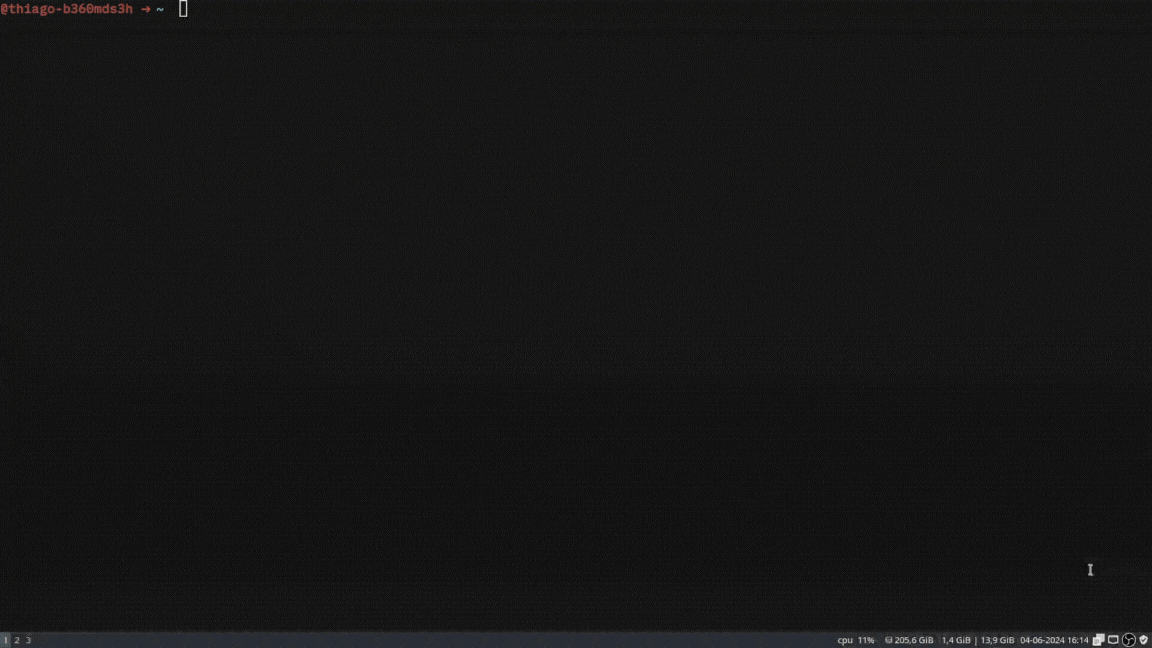
$ dblab --host localhost --user myuser --db users --pass password --ssl disable --port 5432 --driver postgres --limit 50
$ dblab --db path/to/file.sqlite3 --driver sqlite
$ dblab --host localhost --user system --db FREEPDB1 --pass password --port 1521 --driver oracle --limit 50
$ dblab --host localhost --user SA --db msdb --pass '5@klkbN#ABC' --port 1433 --driver sqlserver --limit 50
也支持连接URL方案:
$ dblab --url 'postgres://user:password@host:port/database?sslmode=[mode]'
$ dblab --url 'mysql://user:password@tcp(host:port)/db'
$ dblab --url 'file:test.db?_pragma=foreign_keys(1)&_time_format=sqlite'
$ dblab --url 'oracle://user:password@localhost:1521/db'
$ dblab --url 'sqlserver://SA:myStrong(!)Password@localhost:1433?database=tempdb&encrypt=true&trustservercertificate=false&connection+timeout=30'
如果你使用PostgreSQL,你可以选择定义要使用的模式,默认值为public。
$ dblab --host localhost --user myuser --db users --pass password --schema myschema --ssl disable --port 5432 --driver postgres --limit 50
$ dblab --url postgres://user:password@host:port/database?sslmode=[mode] --schema myschema
根据#125中的请求,集成了对MySQL/MariaDB套接字的支持。
$ dblab --url "mysql://user:password@unix(/path/to/socket/mysql.sock)/dbname?charset=utf8"
$ dblab --socket /path/to/socket/mysql.sock --user user --db dbname --pass password --ssl disable --port 5432 --driver mysql --limit 50
通过Unix套接字连接Postgres:
$ dblab --url "postgres://user:password@/dbname?host=/path/to/socket"
$ dblab --socket /path/to/socket --user user --db dbname --pass password --ssl disable --port 5432 --driver postgres --limit 50
现在可以确保与PostgreSQL数据库的SSL连接。已添加SSL相关参数,如--sslcert、--sslkey、--sslpassword、--sslrootcert。有关如何使用这些连接标志的更多信息可以在这里找到。
dblab --host db-postgresql-nyc3-56456-do-user-foo-0.fake.db.ondigitalocean.com --user myuser --db users --pass password --schema myschema --port 5432 --driver postgres --limit 50 --ssl require --sslrootcert ~/Downloads/foo.crt
配置
每次输入之前的标志很繁琐,所以dblab提供了两个标志来帮助解决这个问题:--config和--cfg-name。
dblab会寻找一个名为.dblab.yaml的文件。目前,你可以在三个地方放置配置文件:
- $XDG_CONFIG_HOME ($XDG_CONFIG_HOME/.dblab.yaml)
- $HOME ($HOME/.dblab.yaml)
- . (运行命令行工具的当前目录)
如果你想使用这个功能,--config是必需的,而--cfg-name可以省略。配置文件可以在database字段下存储一个或多个数据库连接部分。database是一个数组,之前是一个只能存储单个连接部分的对象。
我们强烈建议你从v0.18.0开始采用新格式。--cfg-name取所需数据库部分的名称进行连接。它可以省略,其默认值将是数组中的第一项。
从v0.21.0开始,配置文件中支持ssl连接选项。
# 默认:test
$ dbladb --config
$ dblab --config --cfg-name "prod"
.dblab.yaml示例:
database:
- name: "test"
host: "localhost"
port: 5432
db: "users"
password: "password"
user: "postgres"
driver: "postgres"
# 可选
# 仅限postgres
# 默认值:public
schema: "myschema"
- name: "prod"
# 示例端点
host: "mydb.123456789012.us-east-1.rds.amazonaws.com"
port: 5432
db: "users"
password: "password"
user: "postgres"
schema: "public"
driver: "postgres"
ssl: "require"
sslrootcert: "~/.postgresql/root.crt."
- name: "oracle"
host: "localhost"
port: 1521
db: "FREEPDB1 "
password: "password"
user: "system"
driver: "oracle"
ssl: "enable"
wallet: "path/to/wallet"
ssl-verify: true
- name: "sqlserver"
driver: "sqlserver"
host: "localhost"
port: 1433
db: "msdb"
password: "5@klkbN#ABC"
user: "SA"
# 应大于0,否则应用程序将出错
limit: 50
或者对于sqlite:
database:
- name: "prod"
db: "path/to/file.sqlite3"
driver: "sqlite"
只有 host 和 ssl 字段是可选的。它们的默认值分别是 127.0.0.1 和 disable。
导航
如果查询面板处于活动状态,输入所需的查询并按 Ctrl+Space 可在下方的行面板中查看结果。
否则,你可能位于表格面板,可以使用 Up 和 Down 箭头键(或分别使用 k 和 j 键)进行导航。如果想查看表格的行,按 Enter。要查看表格的结构,将光标定位在 rows 面板上并按 Ctrl+S 切换到 structure 面板,再次按 Ctrl+S 可切换回去。
同样,按 Ctrl+F 可在 rows 和 constraints 面板之间来回切换。
现在,有一个菜单可以通过点击所需选项在隐藏视图之间导航:
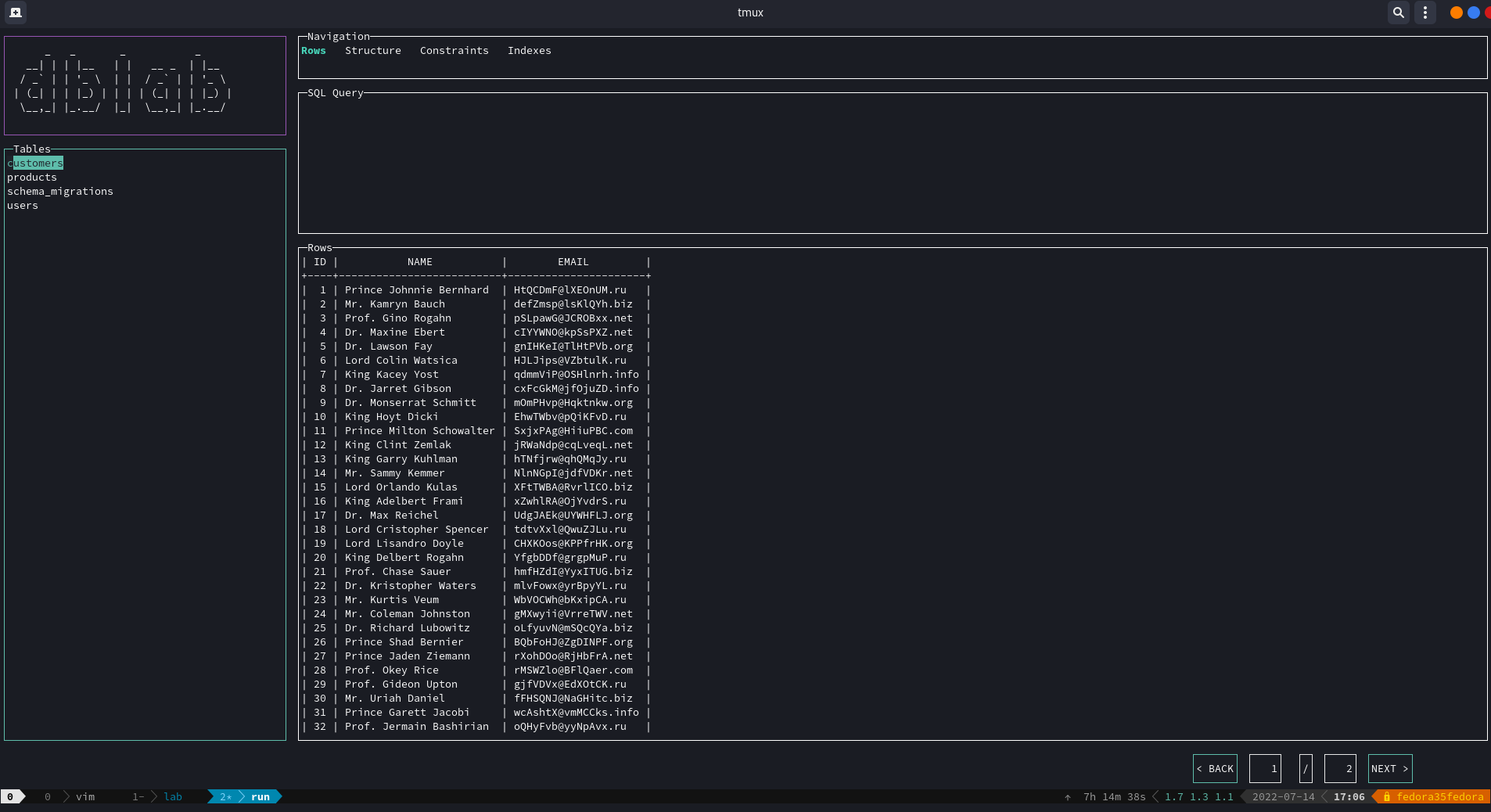
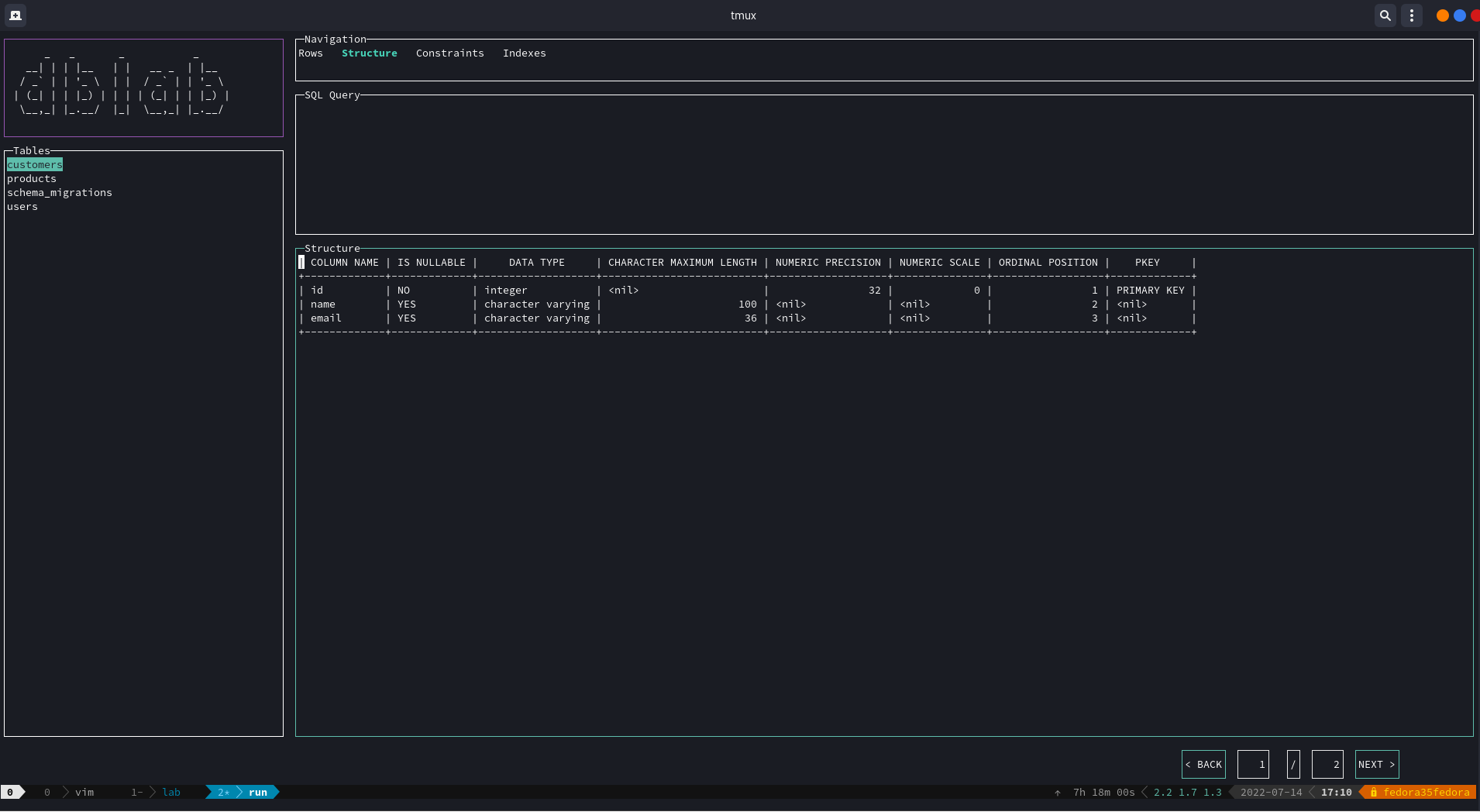
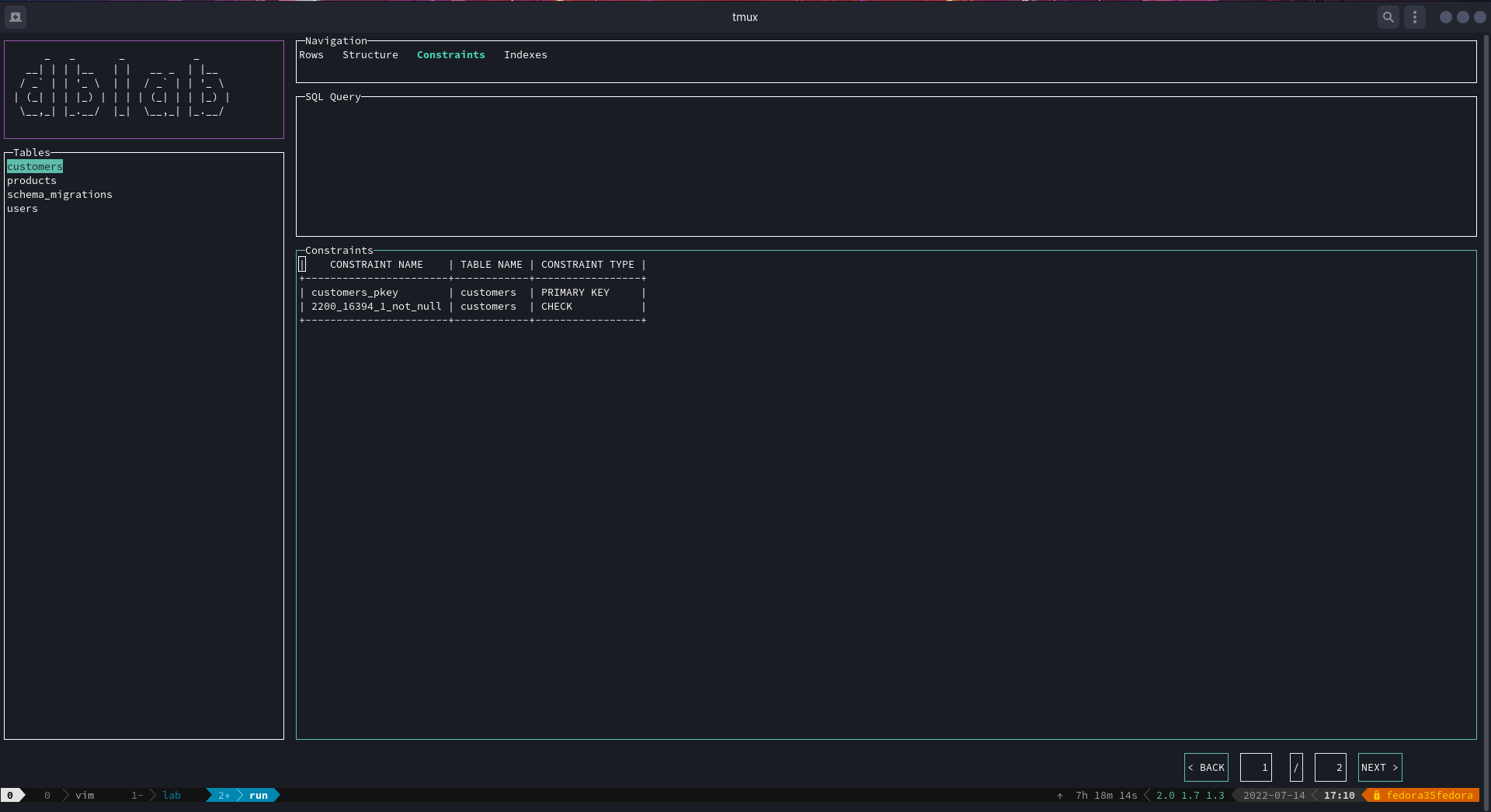
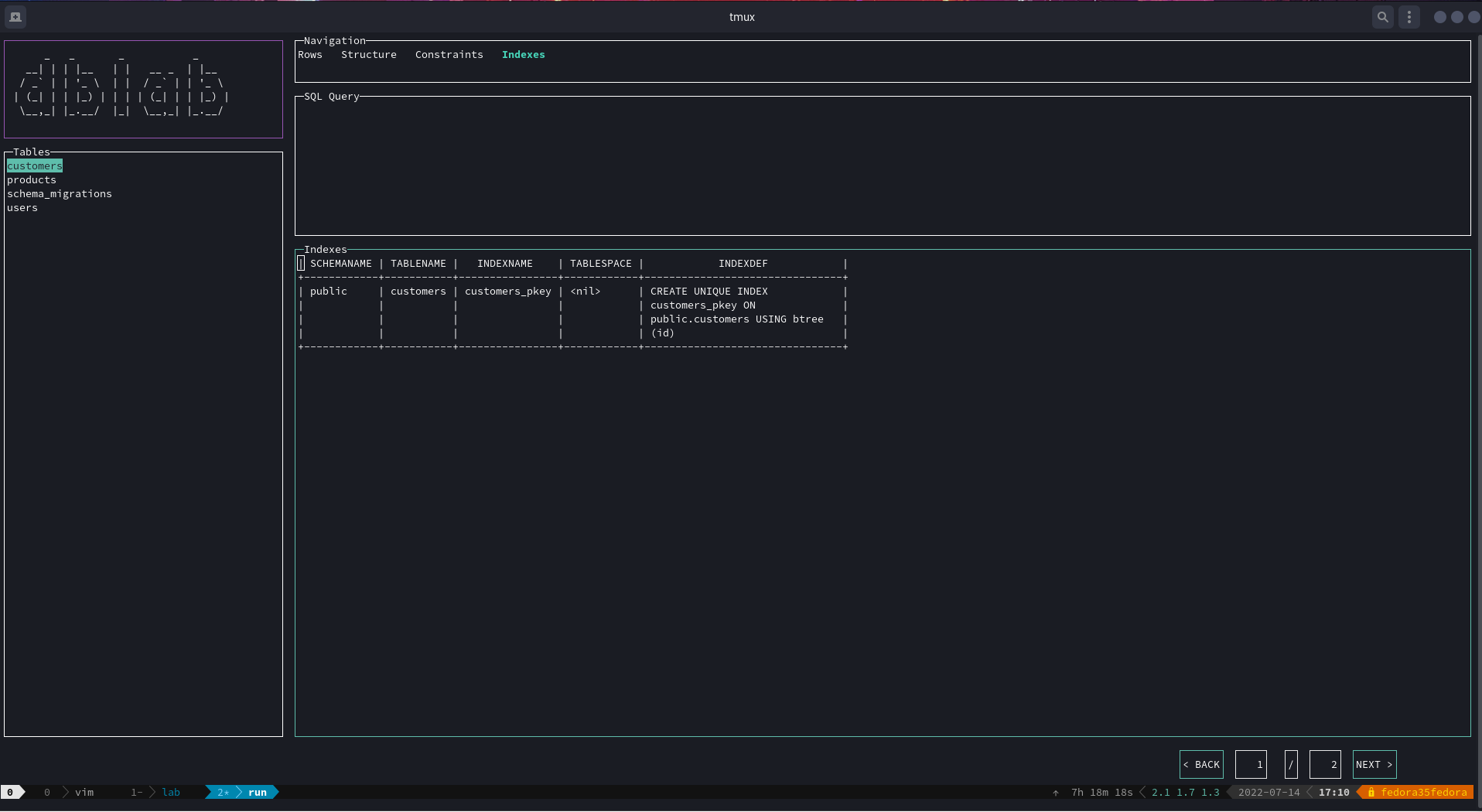
你可能已经注意到,导航功能已经添加,所以每次查询列出的表格内容时,结果集都会分页显示。这使用户能够处理大型表格,优化资源使用。
只需点击 BACK 和 NEXT 按钮即可前后翻页。
快捷键
| 键 | 描述 |
|---|---|
| Ctrl+Space | 如果查询面板处于活动状态,执行查询 |
| Enter | 如果表格面板处于活动状态,在行面板上列出所有行作为结果集,并在结构面板上显示表格结构 |
| Ctrl+S | 如果行面板处于活动状态,切换到模式面板。反之亦然 |
| Ctrl+F | 如果行面板处于活动状态,切换到约束视图。反之亦然 |
| Ctrl+I | 如果行面板处于活动状态,切换到索引视图。反之亦然 |
| Ctrl+H | 切换到左侧面板 |
| Ctrl+J | 切换到下方面板 |
| Ctrl+K | 切换到上方面板 |
| Ctrl+L | 切换到右侧面板 |
| 向上箭头 | 面板上结果集的下一行。视图:rows、table、constraints、structure 和 indexes |
| k | 面板上结果集的下一行。视图:rows、table、constraints、structure 和 indexes |
| 向下箭头 | 面板上结果集的上一行。视图:rows、table、constraints、structure 和 indexes |
| j | 面板上结果集的上一行。视图:rows、table、constraints、structure 和 indexes |
| 向右箭头 | 面板上的水平滚动。视图:rows、constraints、structure 和 indexes |
| l | 面板上的水平滚动。视图:rows、constraints、structure 和 indexes |
| 向左箭头 | 面板上的水平滚动。视图:rows、constraints、structure 和 indexes |
| h | 面板上的水平滚动。视图:rows、constraints、structure 和 indexes |
| 0 | 将光标移到当前行的开头。视图:rows、constraints、structure 和 indexes |
| $ | 将光标移到当前行的末尾。视图:rows、constraints、structure 和 indexes |
| g | 将光标移到面板数据集的顶部。视图:rows、constraints、structure 和 indexes |
| G | 将光标移到面板数据集的底部。视图:rows、constraints、structure 和 indexes |
| PgUp | 将光标移到面板数据集的顶部。视图:rows、constraints、structure 和 indexes |
| PgDn | 将光标移到面板数据集的底部。视图:rows、constraints、structure 和 indexes |
| Ctrl+c | 退出 |
贡献
许可证
MIT 许可证 (MIT)。更多详情请查看 LICENSE 文件。

 访问官网
访问官网 Github
Github 文档
文档










